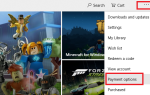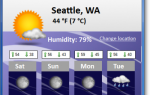Internet przedmiotów to zbiór połączonych ze sobą inteligentnych urządzeń. Gdy urządzenie jest połączone z Internetem w celu zwiększenia jego możliwości, nazywa się je urządzeniem inteligentnym. Inteligentne urządzenia są dostępne w różnych rozmiarach — od małych dronów po duże ciężarówki bez kierowcy do przemysłowego Internetu rzeczy (IIoT). Ponieważ wielkość ma znaczenie, płyta główna musi być jak najmniejsza. I dlatego ludzie wolą Raspberry PI, ponieważ pakuje więcej mocy w mniejszą płytę. W tym artykule dowiesz się, jak to zrobić zainstaluj Windows 10 IoT Core na Raspberry Pi.

Istnieją dwie wersje systemu Windows 10 IoT dla Internetu przedmiotów firmy Microsoft. Aby o nich wiedzieć, przeczytaj o systemie Microsoft Windows 10 IoT Core w porównaniu do systemu Windows 10 IoT Enterprise. IoT Core jest dobry dla komputerów z pojedynczą aplikacją i pojedynczą aplikacją. Jeśli musisz zainstalować system Windows 10 na Raspberry Pi, będzie to IoT Core, ponieważ zajmuje mniej miejsca bez uszczerbku dla jakości. Zobaczmy, czego potrzebujesz, aby zainstalować system Windows 10 IoT Core w Raspberry Pi 3.
Przygotowanie do instalacji systemu Windows 10 IoT Core na Raspberry Pi
Masz już płytę główną / płytę komputerową w formie Raspberry Pi. Będziesz potrzebować:
- Urządzenie wejściowe do wyboru języka podczas instalacji
- Wyświetlacz do przeglądania postępowania;
- Kabel HDMI do połączenia Raspberry Pi z wyświetlaczem (komputer lub telewizor)
- Karta SD, aby móc zainstalować system operacyjny na Raspberry Pi
- Wspólne połączenie WiFi
To jest część sprzętowa.
Będziesz potrzebować kopii pulpitu IoT Core systemu Windows 10. Możesz pobrać go ze strony Microsoft. Dostaniesz Setup.exe że musisz uruchomić, aby pobrać pozostałe składniki z Internetu. Zajmuje to minutę lub dwie, w zależności od prędkości komputera i Internetu.
Pod koniec instalacji pojawi się pulpit główny Windows 10 IoT. Pierwszy ekran to Skonfiguruj nowe urządzenie ekran, jak pokazano poniżej.
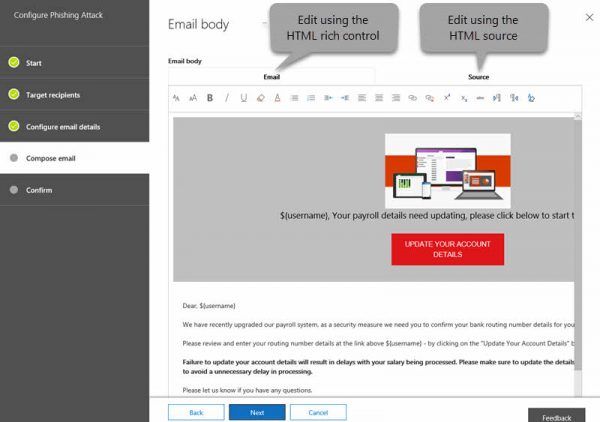
- Wybierz typ urządzenia, którym będzie „Raspberry Pi 3” lub „Raspberry Pi 2 3 ”
- Upewnij się, że kompilacja systemu operacyjnego pokazuje Windows IoT Core
- Włóż urządzenie wymienne (najlepiej kartę SD), na które zostanie skopiowany instalator
- Wprowadź hasło administratora i potwierdź je
- Wybierz prawidłowe połączenie Internet / WiFi i kliknij Zainstaluj
Jak zainstalować Windows 10 IoT Core na Raspberry Pi
- Nie zasilaj jeszcze swojego Raspberry PI
- Włóż kartę SD do gniazda karty Raspberry Pi 3
- Użyj kabla HDMI, aby podłączyć płytę główną do telewizora / monitora
- Podłącz Internet — kabel Ethernet lub USB WiFi
- Podłącz urządzenie wejściowe, aby móc wybrać język podczas instalacji
- Teraz włącz Raspberry Pi
Gdy tylko włączysz płytę Raspberry, uruchomi się i zainstaluje Windows IoT Core na sobie. Teraz nadszedł czas, aby zainstalować aplikację na płycie Raspberry. Możesz użyć aplikacji lub użyć jednej z próbek dostępnych na pulpicie nawigacyjnym. Każda próbka jest połączona ze stroną pomocy online informującą, jak z niej korzystać.
Otóż to. Tak instalujesz Windows 10 IoT Core w Raspberry Pi 3. Jeśli nadal masz pytania, prosimy o komentarz poniżej.